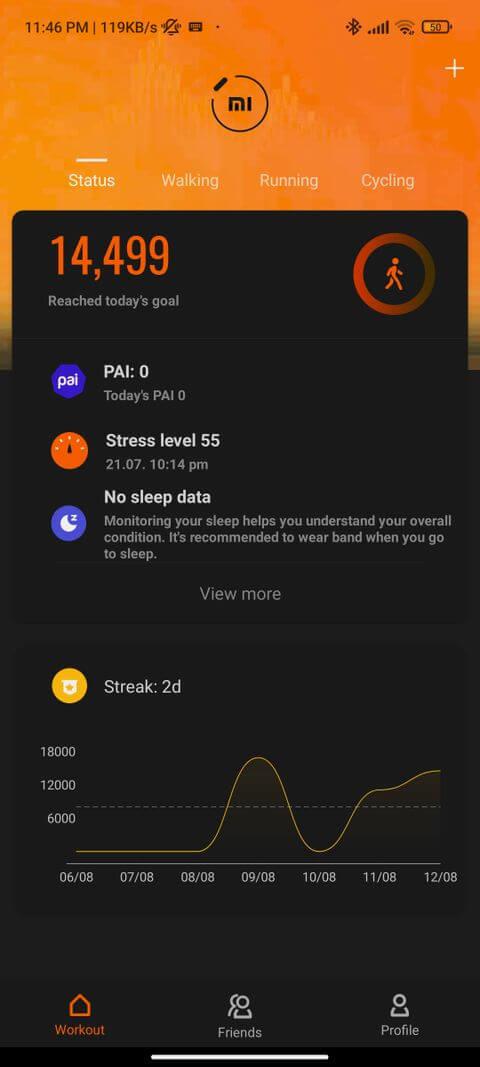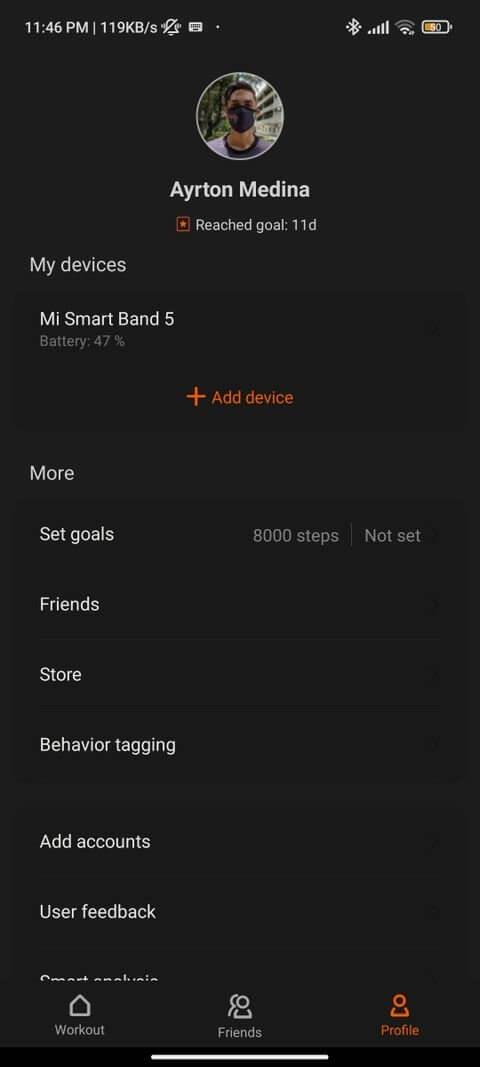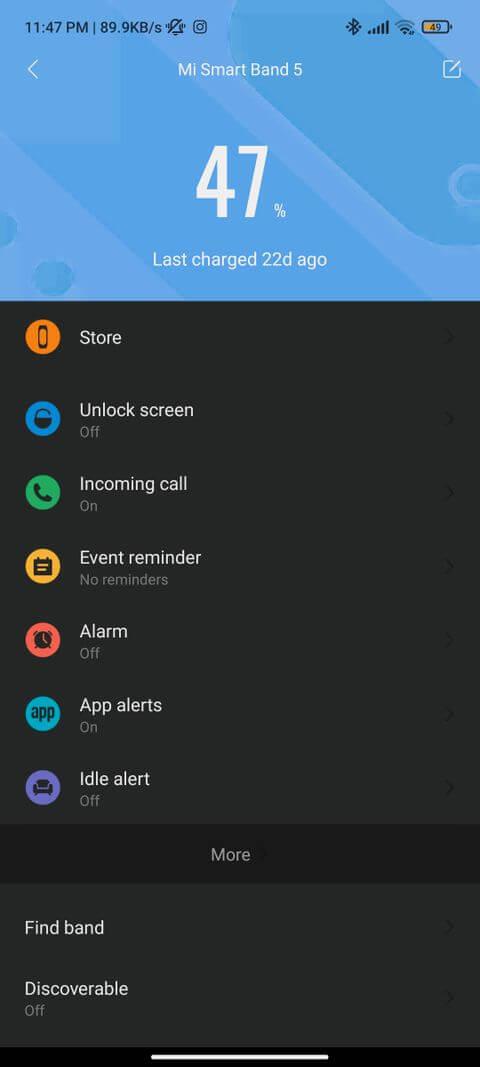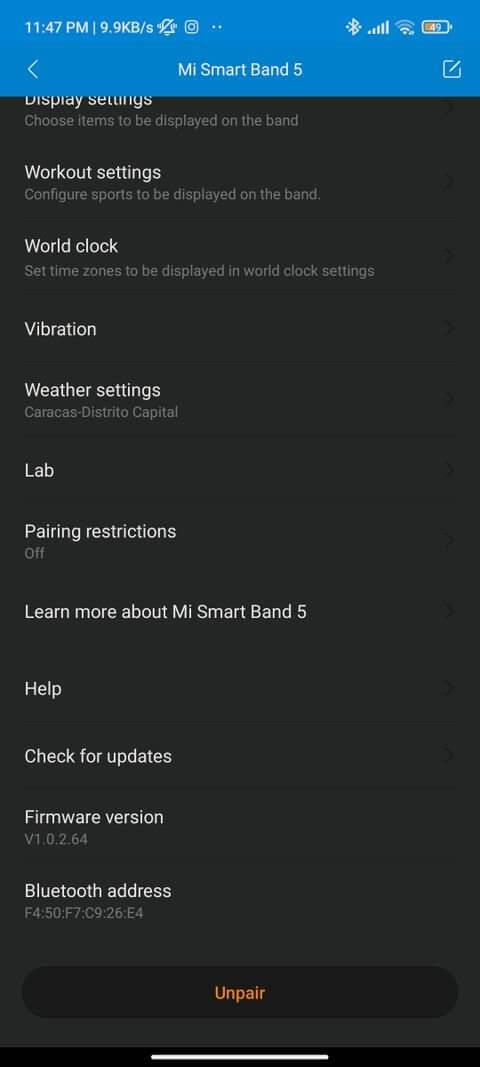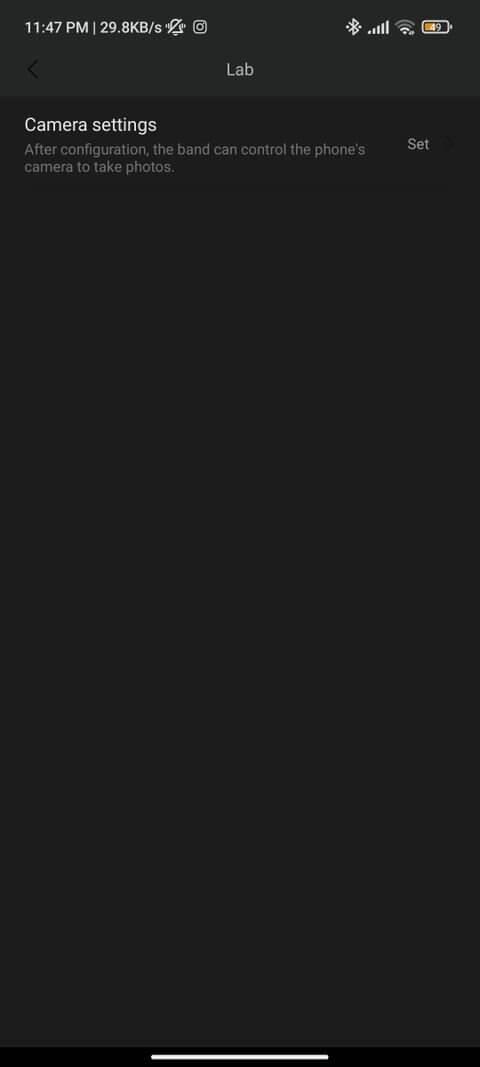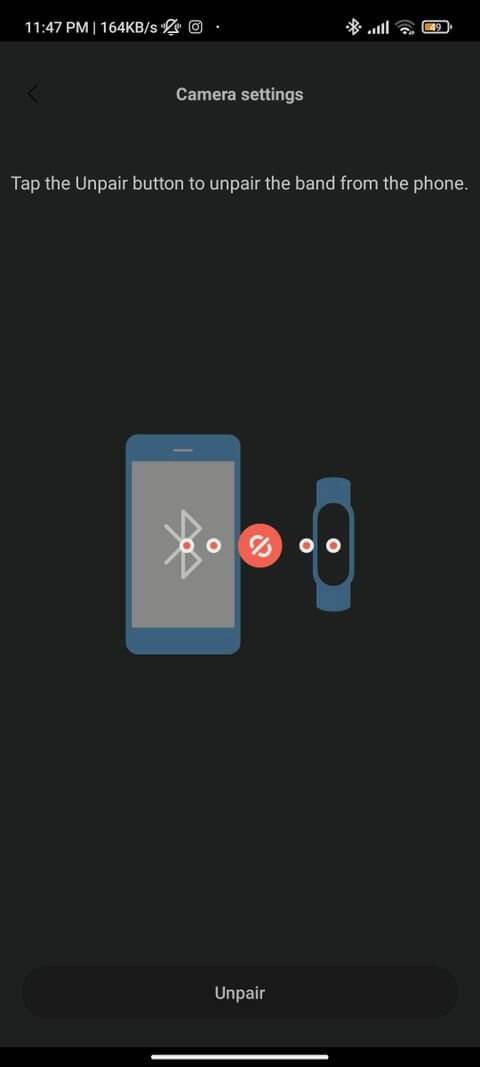Mi Band 5 ja 6 ovat mahtavia kuntorannekkeita, mutta tiedätkö kuinka käyttää Mi Bandia puhelimen kaukosäätimenä, kuten Apple Watchin ? Näin se tehdään.

Xiaomin Mi Band
Terveyttä ja liikuntaa valvovia rannerenkaita pidetään "pienempana" versiona älykelloista. Ne ovat halvempia ja niissä on vähemmän ominaisuuksia, mutta ne ovat silti erittäin hyödyllisiä monille ihmisille.
Xiaomin Mi Band tarjoaa joitain parhaiden kuntomittarien ominaisuuksia ja laatua vastaavaan hintaan. Voit lukea Xiaomi Mi Band -käyttöoppaasta oppiaksesi käyttämään niitä nopeasti. Lisäksi voit hyödyntää Mi Band 5:tä ja 6:ta Android-kaukosäätimenä.
Kuinka käyttää Mi Band 5:tä ja 6:ta kaukosäätimenä
Itse asiassa et tarvitse Xiaomi-puhelinta saadaksesi täyden hyödyn Mi Bandin "voimasta". Tämä Xiaomi-tuote on täysin yhteensopiva kaikkien Android-puhelimien kanssa. Voit yhdistää ne Bluetoothin kautta.
Ensimmäinen askel, joka sinun on tehtävä, on ladata Mi Fit -sovellus Google Play Kaupasta. Liitä sitten älyrannekoru älypuhelimeen tavalliseen tapaan.
(Ilmainen)
Ota kaukosäädin käyttöön Mi Bandissa
Aktivoidaksesi etäkuvausominaisuuden, sinun on mentävä Mi Fit -sovellukseen ja avattava henkilökohtainen profiilisi painamalla viimeisen navigointipalkin oikeanpuoleista painiketta. Täällä näet luettelon pariksi liitetyistä laitteista, mukaan lukien Mi Band. Koske sitä.
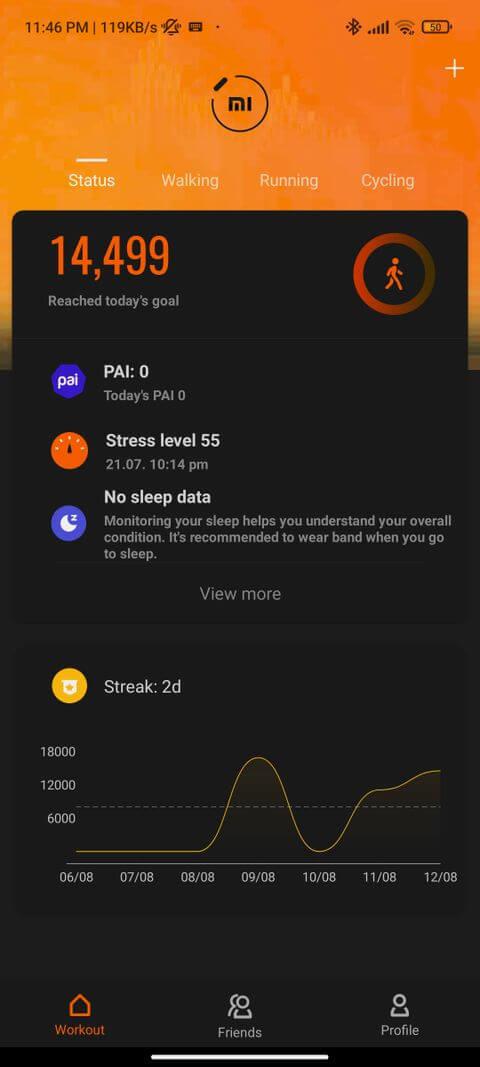
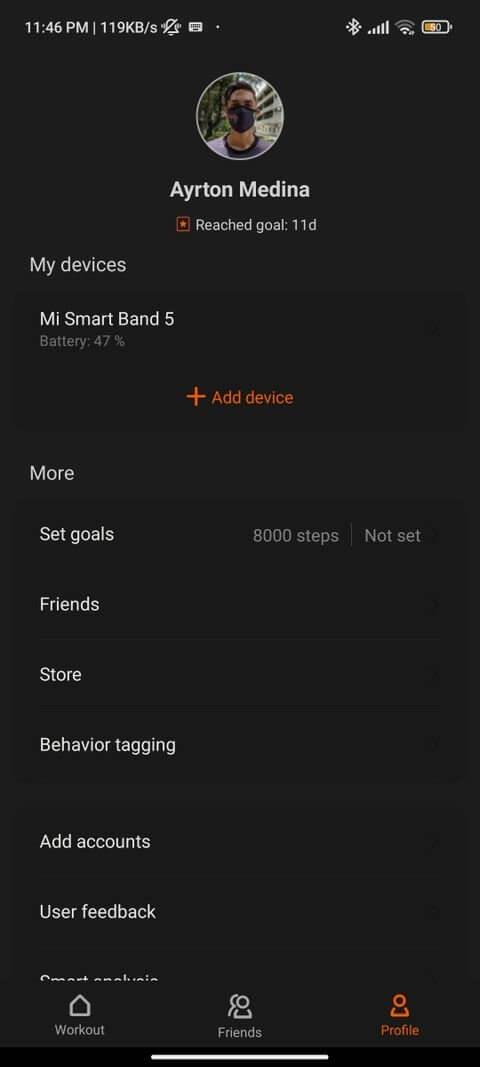
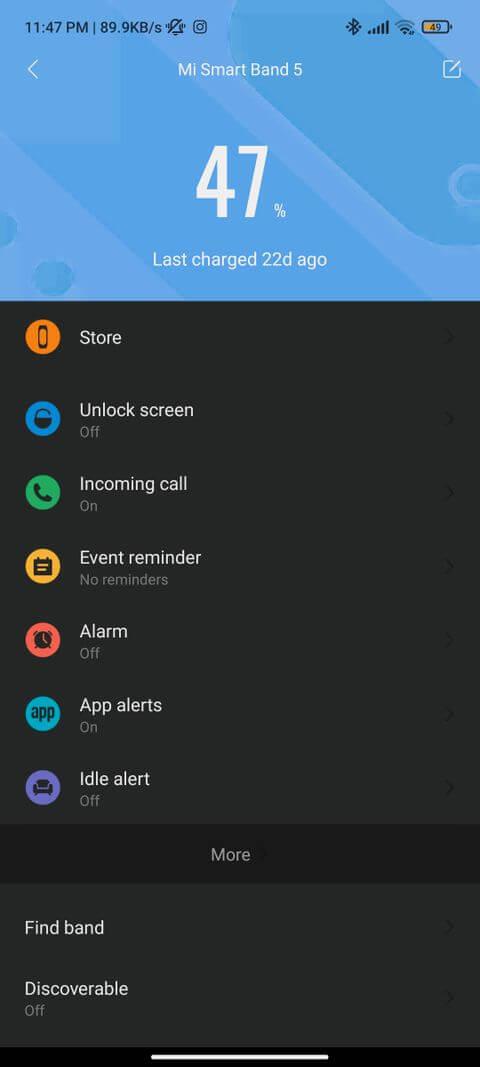
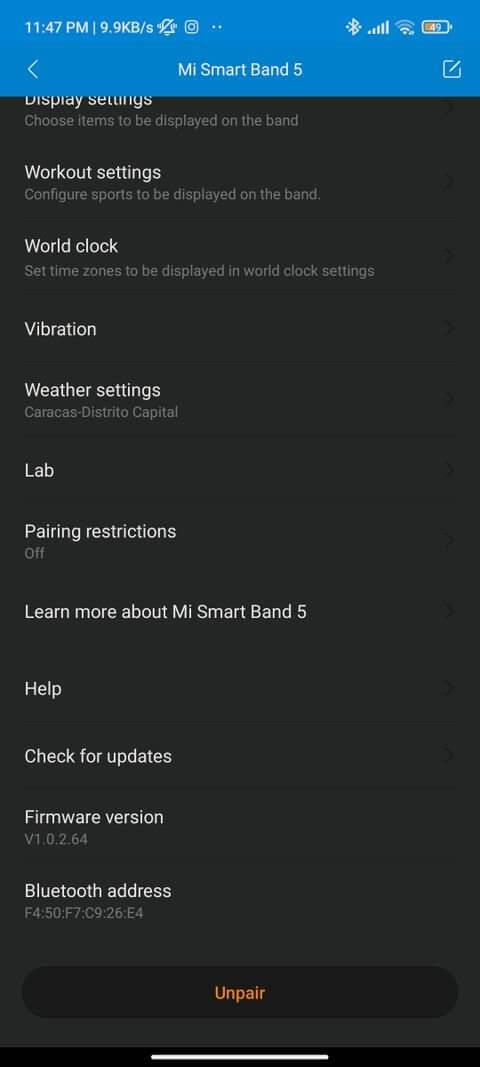
Kaukosäädintoimintoa testataan parhaillaan, joten se ei ehkä vielä toimi kunnolla. Löydät sen piilotettuna Lab- osiossa .
Täällä sinulla on vaihtoehto nimeltä Camera Controller . Kun kytket sen päälle , näkyviin tulee Pariliitosnäyttö , sinun on hyväksyttävä pariliitos. Odota, että tämä prosessi on valmis.
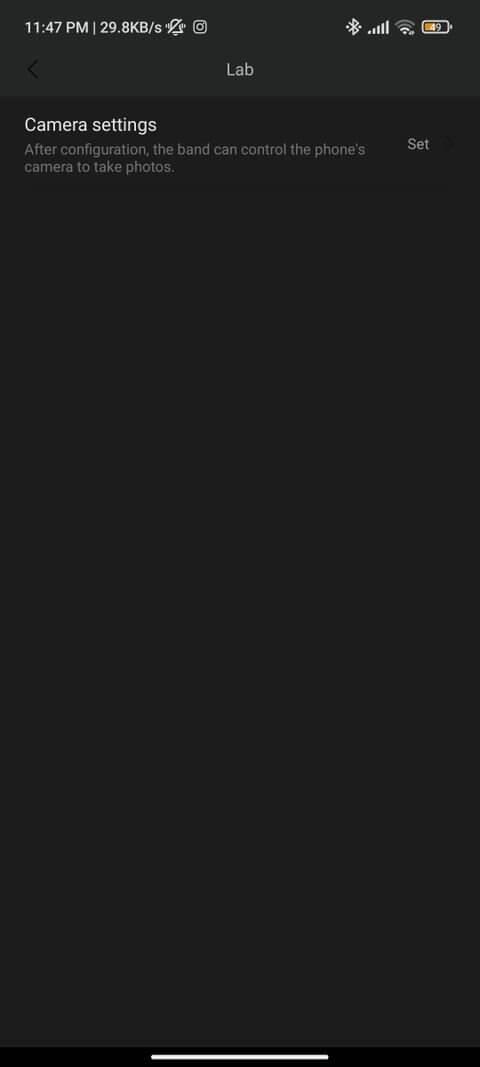
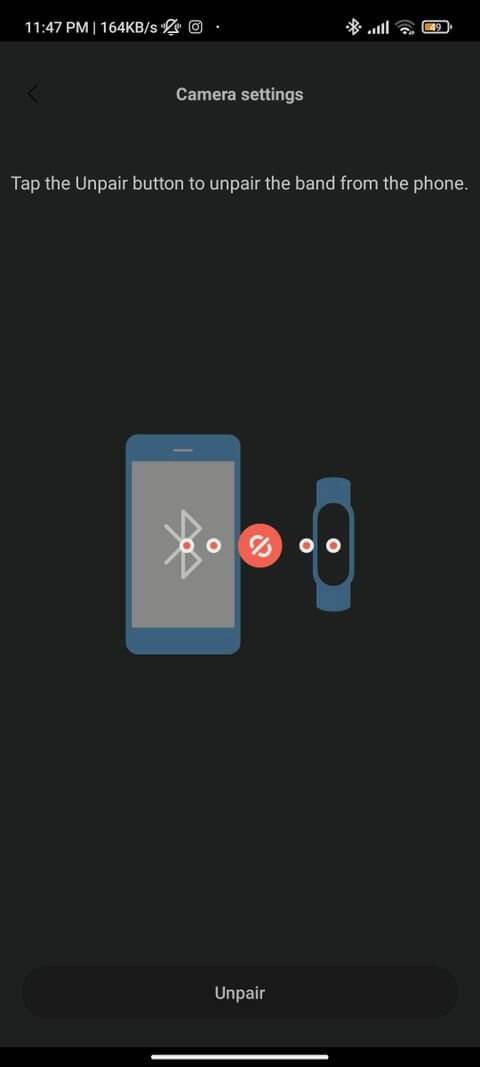
Kuinka käyttää Mi Bandin kaukosäädintoimintoa
Jotta voit käyttää tätä ominaisuutta, sinun on avattava Kamera-sovellus sekä puhelimessasi että Xiaomi Mi Bandissa.
Avaa se ensin puhelimessasi. Sitten, jos olet asettanut kaiken oikein, pyyhkäise nauhaa ylöspäin ja valitse Lisää > Kamera . Täällä näet suljinpainikkeen , jonka avulla voit ottaa valokuvia puhelimellasi.
Yllä kerrotaan, kuinka Mi Bandia käytetään kuvien ottamiseen Androidilla . Toivottavasti artikkeli on hyödyllinen sinulle.